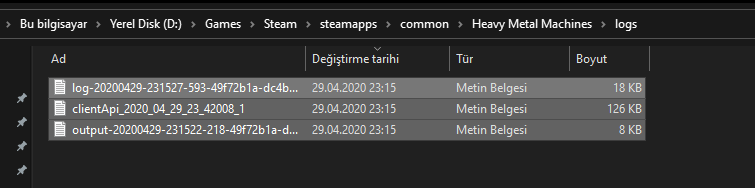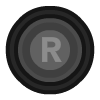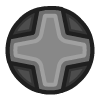Teknik destek bileti açmak için bize DxDiag’inizi, iki PingPlotter testini ve Oyun Günlüklerinizi vermeniz gerekir. Bunları nasıl edineceğinizle ilgili detaylı bilgileri burada bulabilirsiniz.
DxDiag
Bu dosya bize bilgisayarınızın durumu hakkında daha fazla bilgi verecektir. Almak için lütfen Windows arama çubuğunuzda DxDiag yazıp enter tuşuna basın. Ardından “Tüm Bilgileri Kaydet …” düğmesini tıklayın.
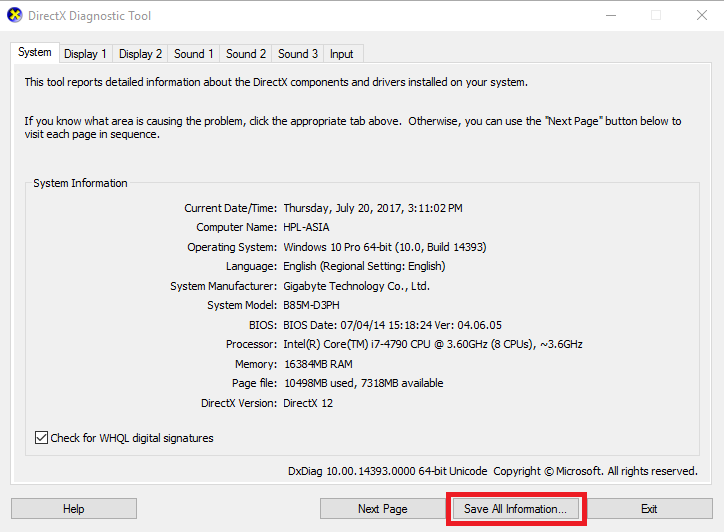
Bu bir DxDiag.txt dosyası oluşturmalı, bu dosyayı biletinize eklemelisiniz.
PingPlotter
Bu test bize sunucularımıza olan bağlantı rotanız hakkında bilgi vermek için tasarlanmıştır – bağlantınız diğer sunuculara iyi olsa bile, bilgisayarınız ile sunucularımız arasında ya da sunucularımızın ağı içinde rotada bir sorun olabilir ve bu teşhis etmemize yardımcı olun. Lütfen bu testi oyunla ilgili sorun yaşarken yaptığınızdan emin olun.
PingPlotter’ı buradan indirin ve kurun.
Yüklemeden sonra çalıştırın ve lütfen ilk sınama için bu şekilde yapılandırın:
1) live.heavymetalmachines.com
2) Hangi sunucuda oynuyorsanız:
– Europa: 169.51.49.179 / 161.156.129.130 / 158.177.251.232
– South America: 169.57.183.232 / 169.57.183.229
– North America: 52.116.6.158 / 169.47.229.185
– Aralık 1 saniye olmalıdır.
– Odak hepsi olmalı.
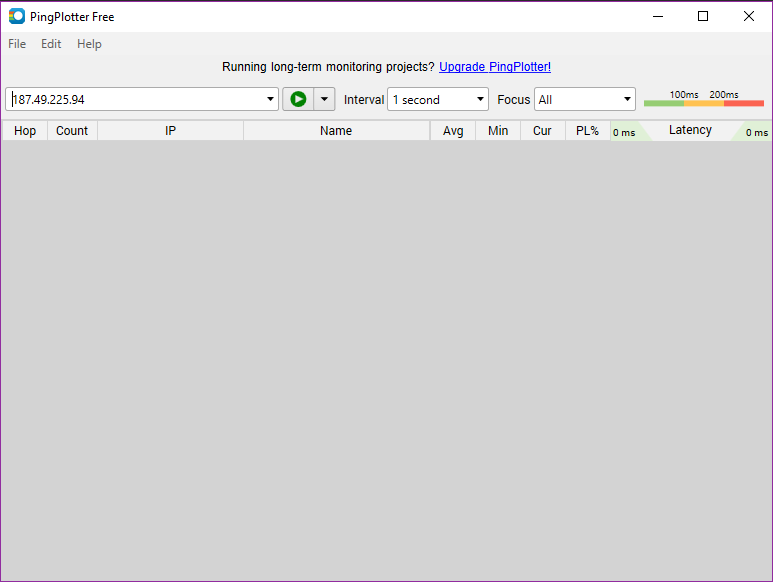
Yeşil oka basın ve Sayı 300’e ulaşana kadar çalışmasına izin verin.
Şimdi “Dosya”, “Resmi Kaydet …” seçeneğini tıklayın ve .png olarak kaydedin. Bu resmi bilete ekleyin.
Şimdi testi, lb.heavymetalmachines.com olması gereken adres dışında aynı yapılandırma ile tekrar yapın. Bu testi bir .png görüntüsünün yanı sıra Bilet’e de ekleyin.
Log dosyaları
İhtiyacımız olacak üç farklı log türü vardır. Bunlar “log-date.txt”, “output-date.txt” ve “clientApi_date.txt”.
En son loglara erişmek için adım adım bu talimatları izleyin. Logların oyunu her açtığınızda yazıldığını lütfen unutmayın, bu yüzden bir sorun çıktıktan hemen sonra logları aldığınızdan emin olun.
1. Kitaplığınızdaki Heavy Metal Machines oyununa sağ tıklayın ve “Özellikler” i seçin
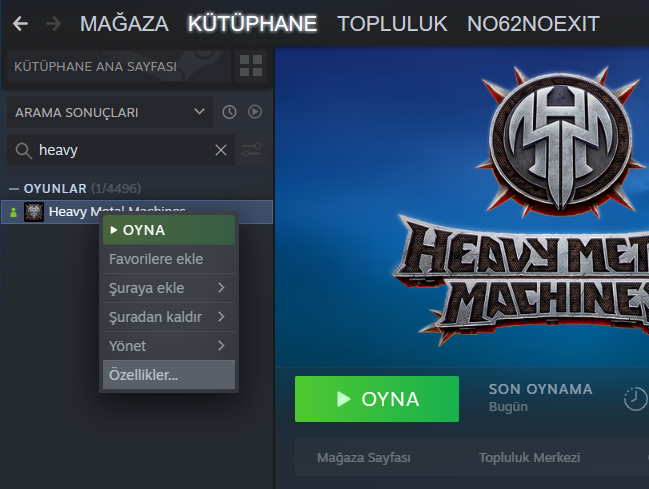
2. “Yerel dosyalar” sekmesine tıklayın ve ardından “Yerel Dosyalara Göz at” a tıklayın
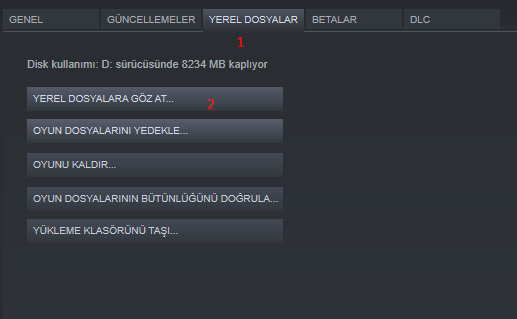
3. “Logs” klasörünü tıklayın
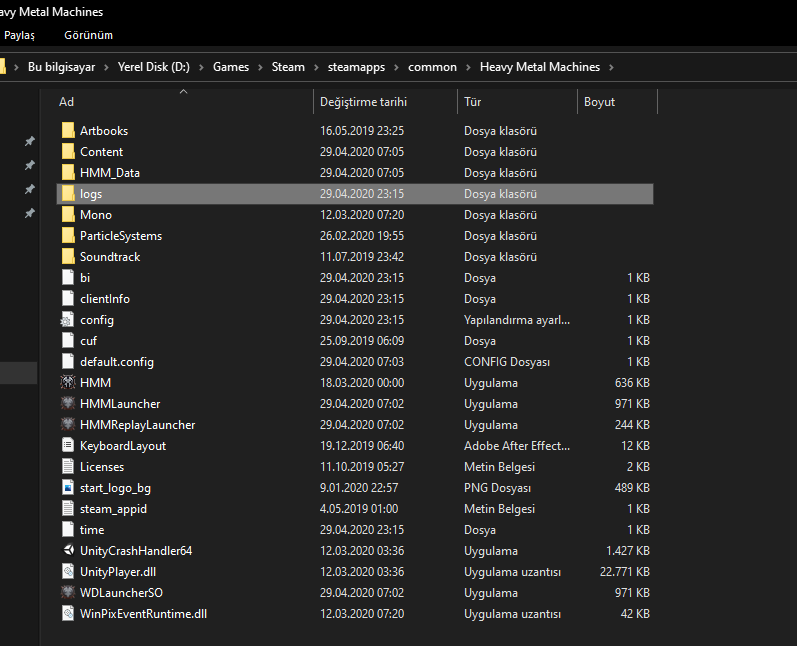
4. En son logları (veya sorunun başladığı tarih / saat) arayın. Kolayca erişmek için “Değiştirilme Tarihine göre filtreleyebilirsiniz.